機密文書の全面にナンバリングの地紋を印刷します。
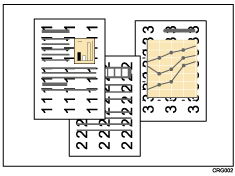
![]() 画面中央下の[ホーム](
画面中央下の[ホーム](![]() )を押します。
)を押します。
![]() 左にフリックし、[初期設定]アイコン(
左にフリックし、[初期設定]アイコン(![]() )を押します。
)を押します。
![]() [本体初期設定]を押します。
[本体初期設定]を押します。
![]() [プリンター初期設定]を押します。
[プリンター初期設定]を押します。
![]() [印字設定]タブを押します。
[印字設定]タブを押します。
![]() [On/Off設定]を押します。
[On/Off設定]を押します。
![]() "機密管理ナンバリング"の[ON]を押します。
"機密管理ナンバリング"の[ON]を押します。
![]() [設定]を押します。
[設定]を押します。
![]() [機密管理ナンバリング]を押します。
[機密管理ナンバリング]を押します。
![]() 印字を開始する番号を入力します。
印字を開始する番号を入力します。
![]() [設定]を押します。
[設定]を押します。
![]() 画面右上の[初期設定](
画面右上の[初期設定](![]() )を押します。
)を押します。
![]() 画面中央下の[ホーム](
画面中央下の[ホーム](![]() )を押します。
)を押します。
![]()
ナンバリングの地紋は黒色で印刷されます。
印字する管理番号の濃さや数字のサイズを変更できます。詳しくは、『コピー/ドキュメントボックス』「機密管理ナンバリング」を参照してください。
ソートを指定している場合、各部内で同一の管理番号が印字され、次の部で番号が繰り上がります。たとえば、「開始番号:5」「3部ソート」の場合、1部目の全原稿に「5」が印字され、引き続き、2部目に「6」、3部目に「7」と印字されます。
設定項目については、印刷設定を参照してください。

